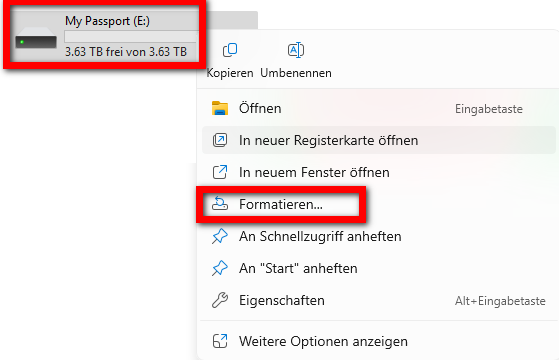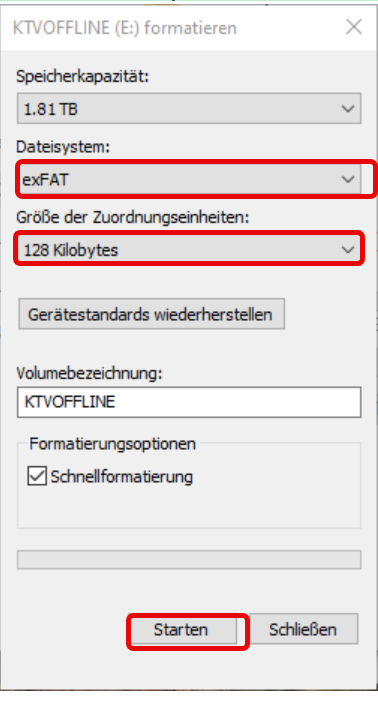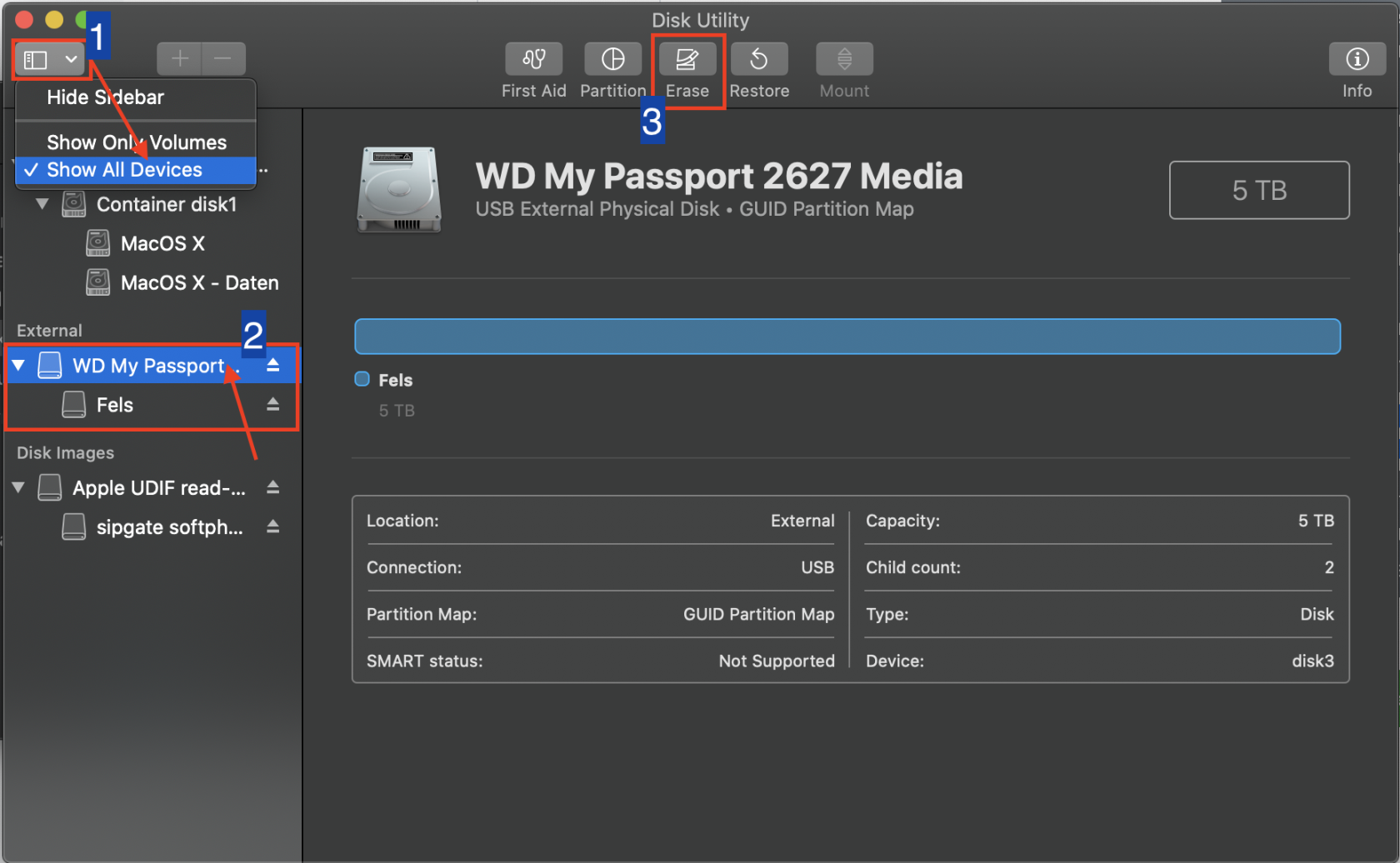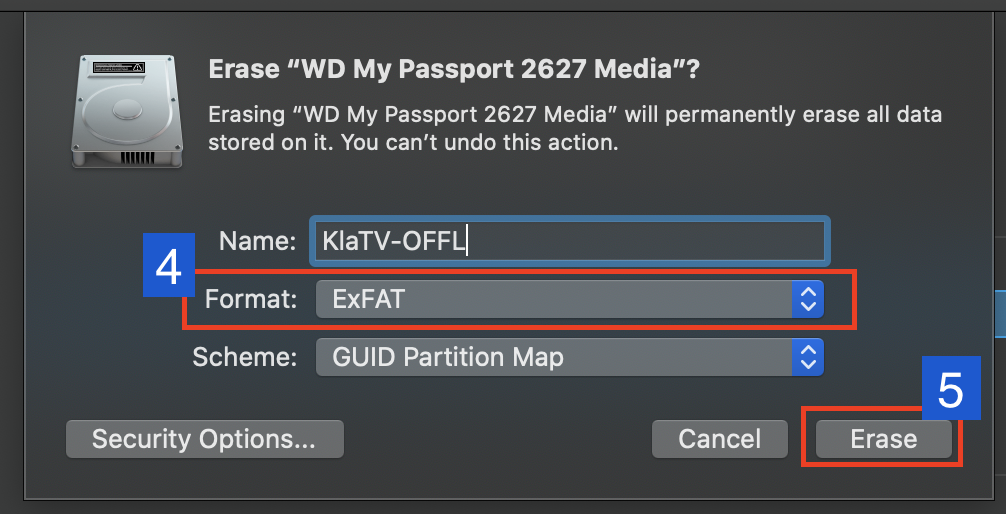Како да за "Kla.TV-Offline", коректно форматирам мој хард-диск? (exFAT)
Да би на било ком систему хард -диск био читљив, важно је да је правилно форматиран. Затим се на Mac-у, Windows-у и Linux-у може очитати и писати на њему.
Пажња: након овог процеса, сви подаци на хард-диску биће непповратно избрисани! Изврши овај корак пре него што било шта копираш на хард-диск!
 Упутство за Windows
Упутство за Windows
- Кликни десним тастером миша на хард-диск > изабери "Formatieren"
- Изабери код система за датотеке "exFAT" и кликни на "Starten"
 Упутство за MacOS
Упутство за MacOS
 Упутство за Linux
Упутство за Linux
- Покрени Linux и прикључи екстерни хард-диск.
- Сада ти је потребан програм "GParted", који је у многим Linux-верзијама већ инсталиран..
- Стартуј GParted и упиши лозинку.
- Кликни у поље за тражење, горе десно и изабери хард-диск који треба да се форматира.
- Изабери одговарајућа подручја, кликни десним тастером миша и иди на "Aushängen".
- Кликни опет десним тастером миша и изабери "Formatieren als" као и одговарајући систем за датотеку (exFAT).
- Кликни горе на зелену кукицу и поново потврди. Хард-диск ће бити форматиран.